Khi nói đến Microsoft Word, bạn nghĩ đến điều gì? Tài liệu? Sơ yếu lý lịch? Mặc dù đây chắc chắn là những công dụng chính của nó, nhưng Word cũng là một công cụ đa năng đáng ngạc nhiên cho nhiều dự án sáng tạo khác nhau.
Mục lục bài viết
1. Chỉnh sửa hình ảnh
Bạn có thể đã sử dụng hình ảnh trong tài liệu của mình, nhưng bạn có biết Word cũng cung cấp một số công cụ chỉnh sửa hình ảnh tiện dụng không? Bạn có thể sử dụng chúng để thay đổi kích thước, cắt và xoay hình ảnh, cũng như điều chỉnh các thông số như độ sáng, độ tương phản và màu sắc.
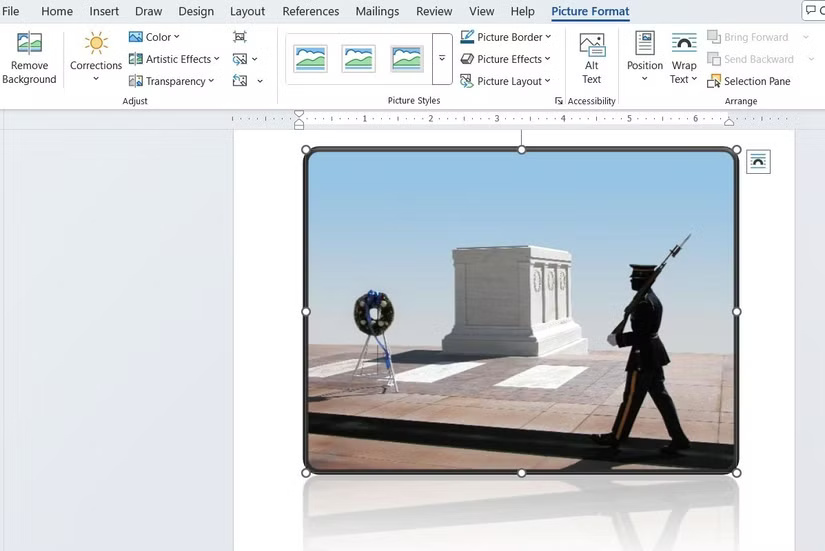
Word thậm chí còn cho phép bạn xếp lớp hình ảnh, thêm lớp phủ văn bản và xóa nền. Với Picture Styles, bạn có thể dễ dàng áp dụng các hiệu ứng nghệ thuật được xác định trước để tạo cho hình ảnh của mình vẻ ngoài bóng bẩy. Để truy cập các công cụ này, hãy chèn hình ảnh vào Word, chọn hình ảnh đó và điều hướng đến tab Picture Format.
2. Tạo ô chữ
Microsoft Word cũng có thể đóng vai trò là một công cụ tiện dụng để tạo ô chữ. Bạn có thể sử dụng tính năng Insert Table để thiết lập các hàng và cột cho lưới ô chữ của mình. Sau đó, bạn có thể tô các ô bằng công cụ Fill Color để biểu thị những khoảng trống và để trống các ô khác để điền gợi ý. Để đánh số các ô, bạn có thể chèn hộp văn bản hoặc sử dụng kích thước phông chữ nhỏ trực tiếp trong lưới.
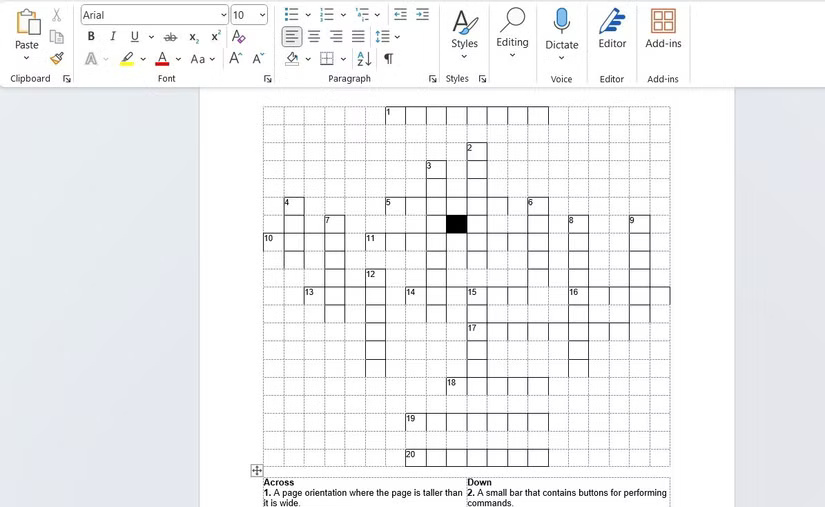
Bên dưới lưới, bạn có thể tạo danh sách đánh số các gợi ý của mình, chia chúng thành các phần ngang và dọc. Bạn có thể tận dụng nhiều phông chữ, kiểu và công cụ định dạng của Word để thiết kế một câu đố trông chuyên nghiệp, hoàn chỉnh với tiêu đề hấp dẫn và hướng dẫn rõ ràng.
3. Thiết kế sơ đồ và biểu đồ luồng công việc
Bạn không nhất thiết phải cần các công cụ chuyên dụng để tạo sơ đồ luồng công việc và biểu đồ - Microsoft Word có mọi thứ bạn cần. Bạn chỉ cần sử dụng công cụ Shapes trong Insert để thêm các hình dạng như hình chữ nhật, hình tròn, mũi tên, v.v...
Nếu không muốn bắt đầu từ đầu, bạn có thể vào Insert > SmartArt để truy cập các template có sẵn cho sơ đồ luồng công việc, quy trình và biểu đồ tổ chức. Theo cách này, bạn có thể hình dung các khái niệm, quy trình làm việc hoặc hệ thống phân cấp phức tạp cho những dự án công việc hoặc trường học.
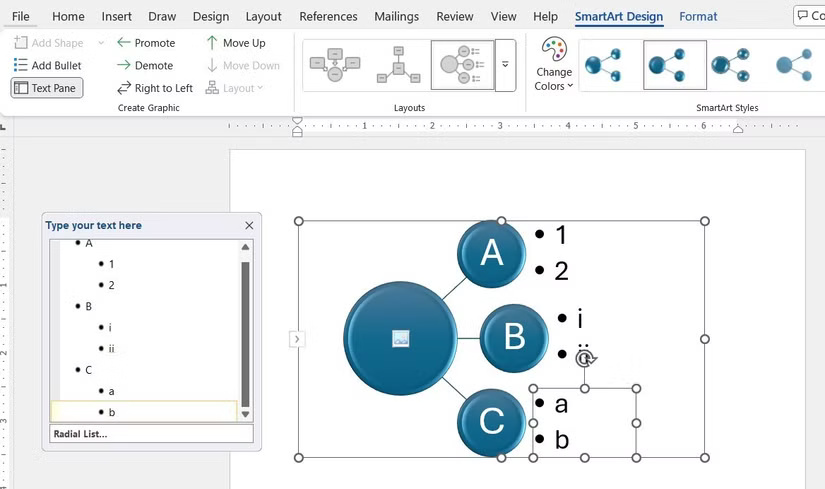
4. Ghi chú
Mặc dù không thiếu các công cụ ghi chú chuyên dụng, Microsoft Word cũng có thể là một lựa chọn tuyệt vời để sắp xếp suy nghĩ và ý tưởng của bạn. Với các tính năng như tiêu đề, dấu đầu dòng và danh sách được đánh số, bạn có thể tạo các ghi chú rõ ràng và có cấu trúc giúp bạn dễ dàng tham khảo thông tin sau này.
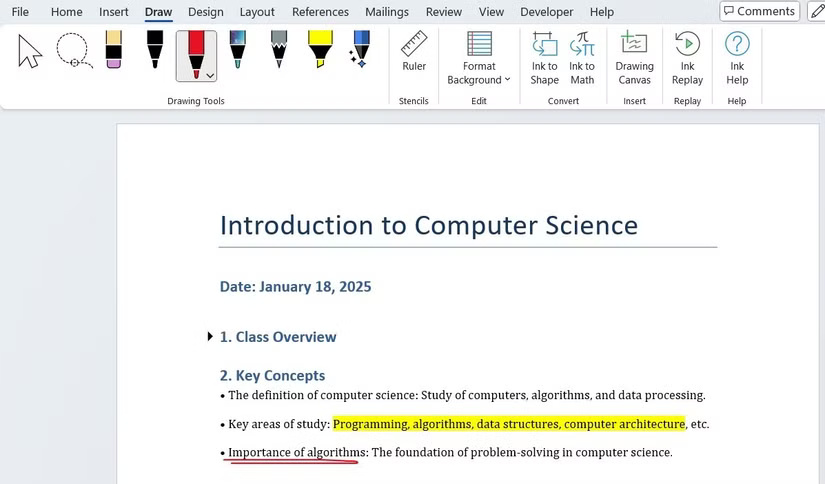
Word cũng cung cấp tính năng nhập bằng giọng nói để ghi chú rảnh tay và các công cụ vẽ để phác thảo sơ đồ hoặc làm nổi bật những điểm chính. Ngoài ra, tích hợp đám mây của Word với OneDrive có nghĩa là bạn có thể truy cập ghi chú của mình từ bất kỳ thiết bị nào, cho dù đó là điện thoại hay máy tính.
5. Tạo bản phiên âm cho file âm thanh
Với công cụ phiên âm của Word, bạn có thể chuyển đổi âm thanh thành văn bản một cách hiệu quả và tránh được sự rắc rối khi phiên âm thủ công. Tất cả những gì bạn cần làm là vào Home > Dictate > Transcribe và upload file âm thanh của mình lên. Word sẽ tự động tạo bản phiên âm có timestamps, sau đó bạn có thể chỉnh sửa để có độ chính xác và rõ ràng. Tính năng này hoàn hảo để phiên âm các cuộc họp, bài giảng, cuộc phỏng vấn hoặc podcast.
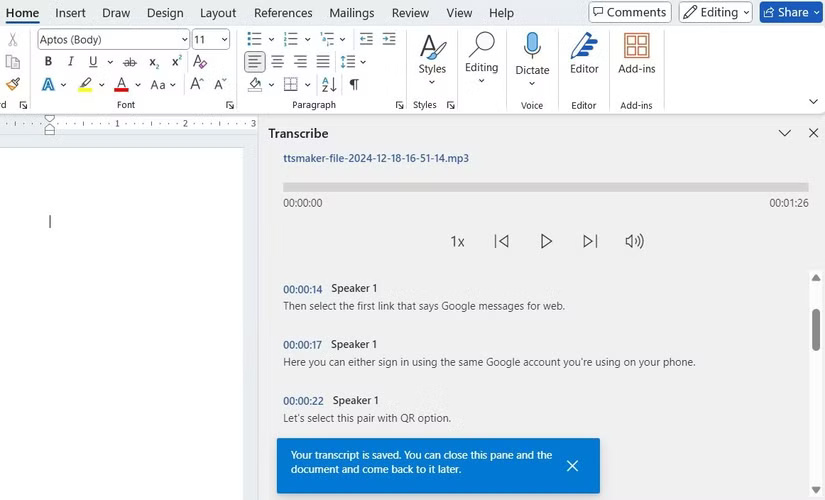
6. Dịch văn bản
Bạn có thể dựa vào các công cụ web để dịch văn bản trên máy tính của mình. Nhưng với Microsoft Word, bạn có thể bỏ qua các bước bổ sung và dịch văn bản trực tiếp trong tài liệu của mình. Chỉ cần nhập văn bản vào tài liệu Word, chọn văn bản đó và đi tới Review > Translate. Word hỗ trợ hơn 100 ngôn ngữ, vì vậy bạn có thể tìm thấy ngôn ngữ mình cần.
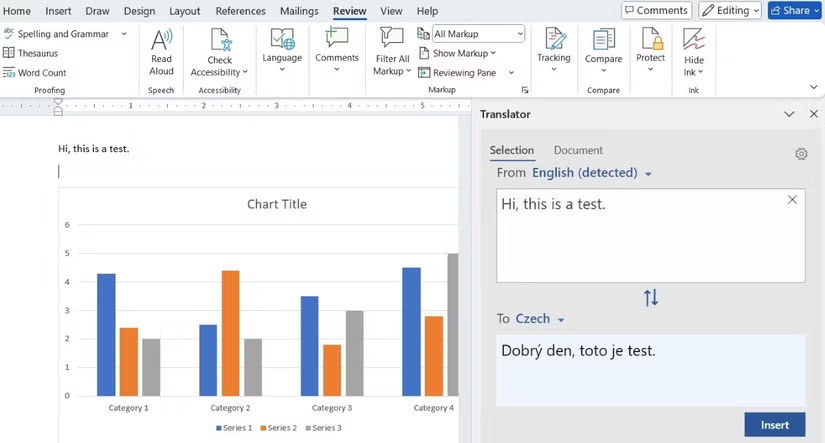
7. Giải các phép tính và chuyển đổi phép đo
Khi nói đến toán học, Excel có thể là công cụ Office đầu tiên xuất hiện trong đầu, nhưng Microsoft Word cũng có thể xử lý các phép tính cơ bản. Bạn có thể sử dụng một số hàm của Excel, chẳng hạn như SUM, COUNT, AVERAGE, MIN, MAX, PRODUCT và IF, trực tiếp trong các bảng Word. Điều này lý tưởng để thực hiện các phép tính nhanh trong tài liệu.
Microsoft Word cũng đơn giản hóa việc chuyển đổi phép đo. Ví dụ, bạn có thể nhập khoảng cách theo dặm, nhấp chuột phải vào khoảng cách đó và chọn Additional Actions để dễ dàng chuyển đổi sang kilômét. Bạn cũng có thể thực hiện thao tác này đối với các đơn vị khác như nhiệt độ, trọng lượng và thể tích.
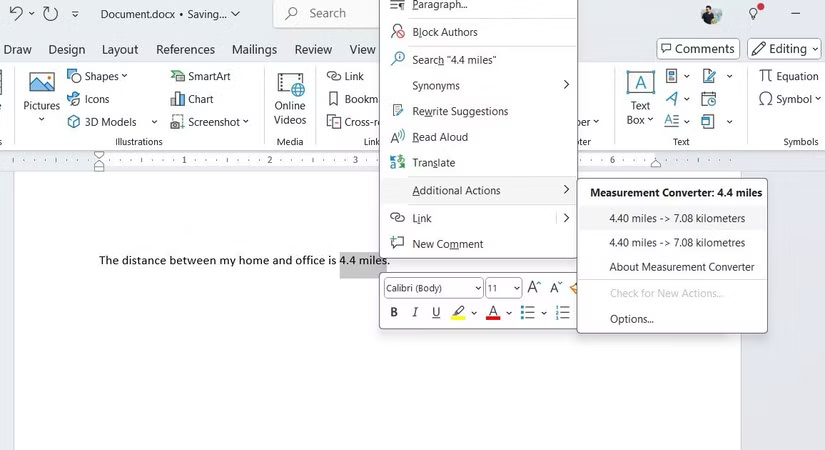
Các tùy chọn này khá tiện dụng để tính toán và chuyển đổi nhanh khi bạn đang soạn thảo báo cáo hoặc làm việc trên một dự án.
8. Xây dựng biểu mẫu tương tác
Microsoft Word cho phép bạn tạo các biểu mẫu tương tác có thể được điền kỹ thuật số. Để bắt đầu, hãy bật tab Developer trong Word, cho phép bạn truy cập vào nhiều điều khiển biểu mẫu. Từ đó, bạn có thể thêm hộp văn bản, hộp kiểm, danh sách drop-down, bộ chọn ngày và nhiều hơn nữa bằng cách vào phần Controls trong tab Developer.
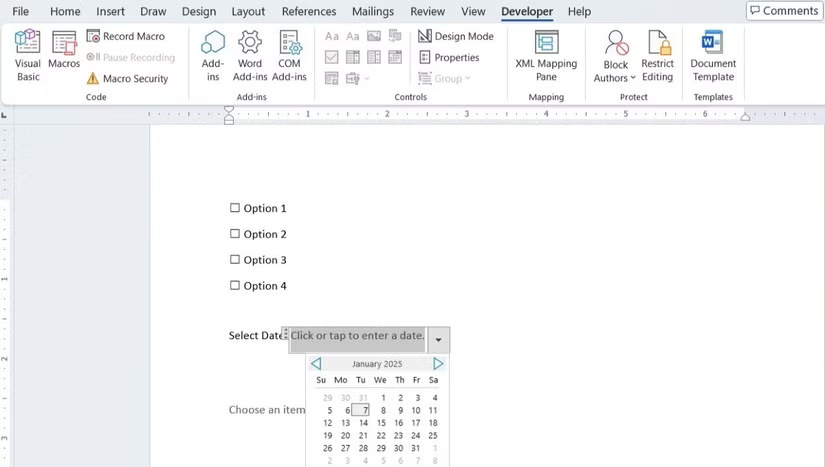
Lợi ích chính là người dùng có thể điền vào biểu mẫu trực tiếp trong Word - điều này hoàn hảo khi bạn đang tiến hành khảo sát hoặc thu thập phản hồi.
9. Thiết kế tờ rơi, thiệp mời
Thiết kế tờ rơi, thiệp mời thường có thể khiến bạn cảm thấy choáng ngợp, nhưng quá trình này trở nên dễ dàng hơn nhiều với bộ sưu tập template phong phú của Microsoft Word. Word cung cấp nhiều template có thể tùy chỉnh để phù hợp với nhiều chủ đề khác nhau.
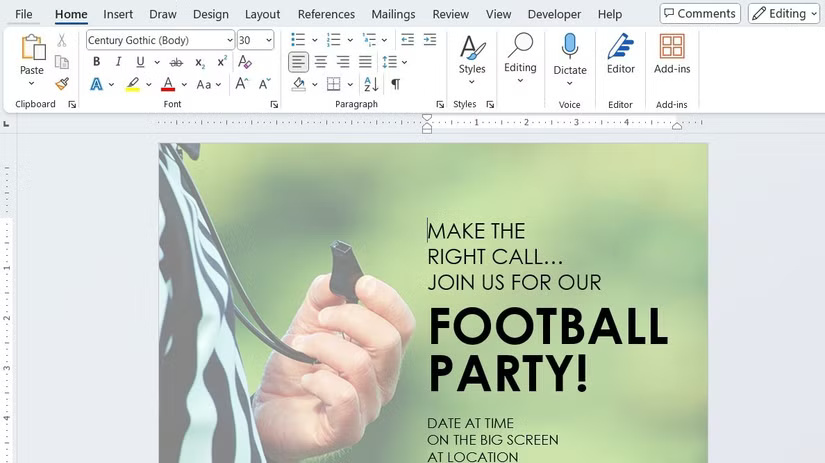
Bạn cũng có thể tải xuống các template từ web, mở rộng thêm những tùy chọn của mình. Sau khi chọn template, bạn có thể dễ dàng cá nhân hóa nó bằng cách chỉnh sửa văn bản, điều chỉnh màu sắc, thay đổi phông chữ và chèn hình ảnh để phù hợp với phong cách hoặc nhận diện thương hiệu của riêng mình.
10. Tạo eBook
Bạn cần tạo sách công thức nấu ăn, bài nghiên cứu hoặc hướng dẫn tự làm của riêng mình? Microsoft Word cũng có thể giúp thực hiện điều đó. Bạn có thể thiết kế và định dạng eBook của mình từ đầu đến cuối, bao gồm thêm trang bìa, các chương và nhiều nội dung khác. Bạn thậm chí có thể cải thiện eBook của mình bằng các tính năng như siêu liên kết, mục lục tương tác và hình ảnh hoặc đồ họa nhúng.
Sau khi nội dung được trau chuốt, chỉ cần xuất tài liệu dưới dạng PDF để có thể dễ dàng chia sẻ eBook và có thể xem trên mọi thiết bị.
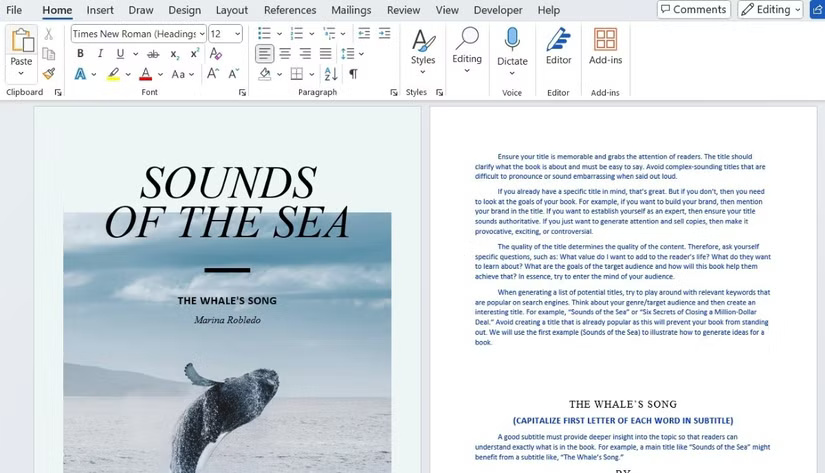
11. Tạo nhãn và sticker được cá nhân hóa
Cuối cùng, bạn có thể sử dụng Word để tạo nhãn và sticker tùy chỉnh cho mọi thứ, từ quà tặng đến tổ chức văn phòng. Chỉ cần vào Mailings > Labels và chọn template bạn thích hoặc tạo thiết kế riêng từ đầu bằng cách sử dụng Insert > Shapes. Bạn có thể tùy chỉnh phông chữ, màu sắc và hình ảnh để làm cho nhãn hoặc sticker của mình trở nên độc đáo.
Để thêm nét chuyên nghiệp hơn, Word cho phép bạn chèn logo, clip art hoặc hình ảnh của riêng mình. Bạn có thể điều chỉnh kích thước và bố cục để phù hợp với kích thước cụ thể của nhãn hoặc sticker của mình.
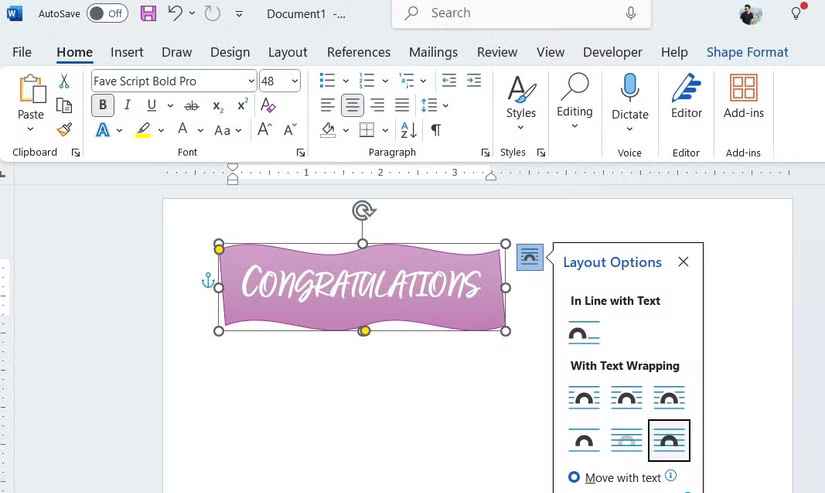
Sau khi bạn đã thiết kế nhãn hoặc sticker hoàn hảo, chỉ cần in chúng ra giấy dính là xong!
 Công nghệ
Công nghệ  AI
AI  Windows
Windows  iPhone
iPhone  Android
Android  Học IT
Học IT  Download
Download  Tiện ích
Tiện ích  Khoa học
Khoa học  Game
Game  Làng CN
Làng CN  Ứng dụng
Ứng dụng 


















 Linux
Linux  Đồng hồ thông minh
Đồng hồ thông minh  macOS
macOS  Chụp ảnh - Quay phim
Chụp ảnh - Quay phim  Thủ thuật SEO
Thủ thuật SEO  Phần cứng
Phần cứng  Kiến thức cơ bản
Kiến thức cơ bản  Lập trình
Lập trình  Dịch vụ công trực tuyến
Dịch vụ công trực tuyến  Dịch vụ nhà mạng
Dịch vụ nhà mạng  Quiz công nghệ
Quiz công nghệ  Microsoft Word 2016
Microsoft Word 2016  Microsoft Word 2013
Microsoft Word 2013  Microsoft Word 2007
Microsoft Word 2007  Microsoft Excel 2019
Microsoft Excel 2019  Microsoft Excel 2016
Microsoft Excel 2016  Microsoft PowerPoint 2019
Microsoft PowerPoint 2019  Google Sheets
Google Sheets  Học Photoshop
Học Photoshop  Lập trình Scratch
Lập trình Scratch  Bootstrap
Bootstrap  Năng suất
Năng suất  Game - Trò chơi
Game - Trò chơi  Hệ thống
Hệ thống  Thiết kế & Đồ họa
Thiết kế & Đồ họa  Internet
Internet  Bảo mật, Antivirus
Bảo mật, Antivirus  Doanh nghiệp
Doanh nghiệp  Ảnh & Video
Ảnh & Video  Giải trí & Âm nhạc
Giải trí & Âm nhạc  Mạng xã hội
Mạng xã hội  Lập trình
Lập trình  Giáo dục - Học tập
Giáo dục - Học tập  Lối sống
Lối sống  Tài chính & Mua sắm
Tài chính & Mua sắm  AI Trí tuệ nhân tạo
AI Trí tuệ nhân tạo  ChatGPT
ChatGPT  Gemini
Gemini  Điện máy
Điện máy  Tivi
Tivi  Tủ lạnh
Tủ lạnh  Điều hòa
Điều hòa  Máy giặt
Máy giặt  Cuộc sống
Cuộc sống  TOP
TOP  Kỹ năng
Kỹ năng  Món ngon mỗi ngày
Món ngon mỗi ngày  Nuôi dạy con
Nuôi dạy con  Mẹo vặt
Mẹo vặt  Phim ảnh, Truyện
Phim ảnh, Truyện  Làm đẹp
Làm đẹp  DIY - Handmade
DIY - Handmade  Du lịch
Du lịch  Quà tặng
Quà tặng  Giải trí
Giải trí  Là gì?
Là gì?  Nhà đẹp
Nhà đẹp  Giáng sinh - Noel
Giáng sinh - Noel  Hướng dẫn
Hướng dẫn  Ô tô, Xe máy
Ô tô, Xe máy  Tấn công mạng
Tấn công mạng  Chuyện công nghệ
Chuyện công nghệ  Công nghệ mới
Công nghệ mới  Trí tuệ Thiên tài
Trí tuệ Thiên tài